Sauvegarde et synchronisation des données sur votre appareil iOSà partir d'un PC ou d'un Mac est vraiment facile et effectuer une sauvegarde régulière est une excellente idée. Cela dit, ce n'est pas toujours une expérience sans erreur et l'erreur «iTunes n'a pas pu se connecter à cet iPhone» est l'une des plus courantes qui se produit lorsque vous connectez votre appareil iOS à votre système. De plus, une fois que vous commencez à obtenir cette erreur, elle apparaît à plusieurs reprises. Il empêche votre téléphone de se charger et de se synchroniser, ce qui signifie qu'aucune sauvegarde ne peut être effectuée et qu'aucune musique ne peut être synchronisée avec votre appareil. Ce n'est pas la plus agréable des erreurs, mais voici quelques façons d'essayer de la corriger.

J'ai personnellement rencontré beaucoup cette erreur etil s'agit plus d'un problème matériel que d'un problème logiciel. Heureusement, les deux principaux coupables dans ce cas sont votre câble de charge et votre port USB, et non l'ensemble de votre système informatique ou de votre appareil.
Vérifiez votre câble de charge
Assurez-vous que votre câble de charge fonctionne correctementet n'oubliez pas que ce n'est pas parce qu'il se charge à partir d'une prise murale que cela fonctionnera correctement avec votre Mac ou votre PC. Vérifiez le connecteur pour voir si quelque chose est cassé, vérifiez la longueur du fil pour voir si quelque chose pourrait être exposé et assurez-vous que vous utilisez soit un câble de charge authentique, soit un câble approuvé par Apple. En ce qui concerne le câble de charge, une mauvaise qualité peut entraîner cette erreur.
Modifier les ports USB
Je n'ai jamais rencontré de problème avec une clé USB lâcheport sur un iMac ou un Mac Mini, mais cela pourrait être possible sur n'importe quel type de Macbook et de même, cela a été un problème pour moi sur un PC. La solution rapide consiste à utiliser un port USB différent sur votre système. Vous ne remarquerez peut-être pas si un port USB est lâche si vous n'y branchez que des USB, mais d'autres appareils comme l'iPhone ne pourront pas transférer de données lorsqu'ils sont connectés à un port lâche.
Retirez le couvercle
Parfois, une coque ou un étui pour iPhone mal conçupeut empêcher le câble d'être enfoncé à fond. Assurez-vous qu'il est enfoncé à fond ou retirez le couvercle, puis connectez le téléphone. Cela pourrait fonctionner, mais encore une fois, ce problème va être une combinaison d'un boîtier mal conçu utilisé avec un câble de charge de faible qualité. Il est également très probable que cette erreur se produise juste après l'achat d'une nouvelle couverture. Ce n'est pas quelque chose qui restera caché pendant longtemps, puis qui apparaîtra soudainement, à moins que le câble de charge ne soit plus à blâmer que le boîtier.
Le dernier recours
En supposant que rien ne fonctionne, vous pouvez en essayer deux de plusles options. Placez votre système (en supposant qu'il s'agit d'un ordinateur portable ou d'un ordinateur portable) sur un bureau et votre appareil à côté. Connectez les deux et faites de votre mieux pour ne pas déplacer l'appareil ou laisser quoi que ce soit le déranger. N'essayez pas d'utiliser votre téléphone, c'est-à-dire de le prendre en main lorsque vous essayez de le connecter. Deuxièmement, essayez de redémarrer à la fois votre PC et votre appareil iOS.





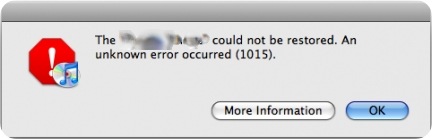







commentaires